PPT设置动作按钮转到主页的方法
2023-08-28 11:55:00作者:极光下载站
PPT是很多小伙伴都在使用的一款演示文稿编辑程序,在该程序中,我们可以使用各种工具来对幻灯片进行内容、切换效果或是顺序等进行设置,功能十分的丰富。在使用PPT编辑演示文稿的过程中,有的小伙伴想要在幻灯片中添加一个动作按钮,让我们可以直接点击按钮回到主页,这时我们可以选择直接在形状的下拉列表中直接选择“转到主页”按钮,也可以根据自己的喜好先插入一个形状,然后给该形状设置转到第一张幻灯片的超链接即可。有的小伙伴可能不清楚具体的操作方法,接下来小编就来和大家分享一下PPT设置动作按钮转到主页的方法。
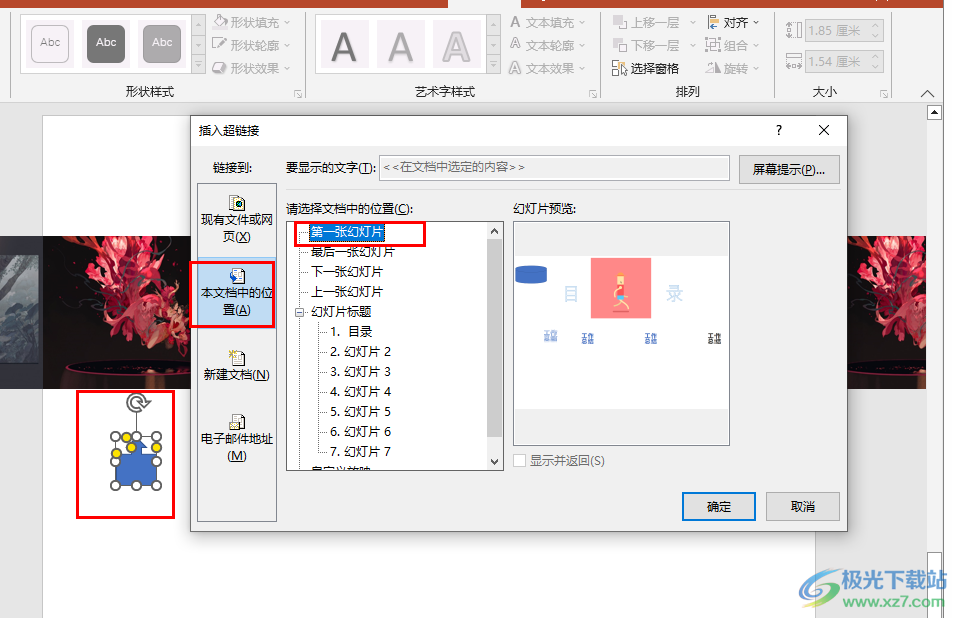
方法步骤
1、第一步,我们右键单击一个需要编辑的演示文稿,然后在菜单列表中点击“打开方式”选项,再在子菜单列表中选择“powerpoint”选项
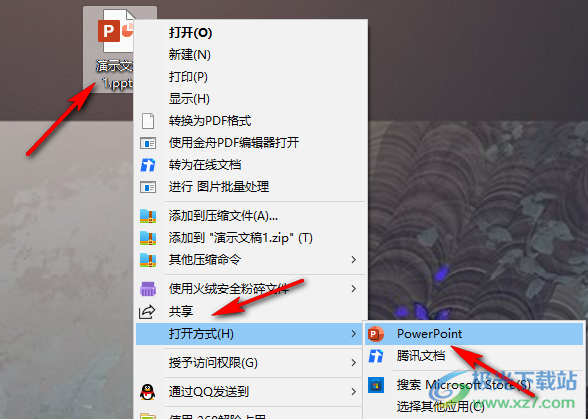
2、第二步,进入PPT页面之后,我们先点击一页幻灯片,然后在“插入”的子工具栏中打开形状选项,再在下拉列表中选择一个按钮样式
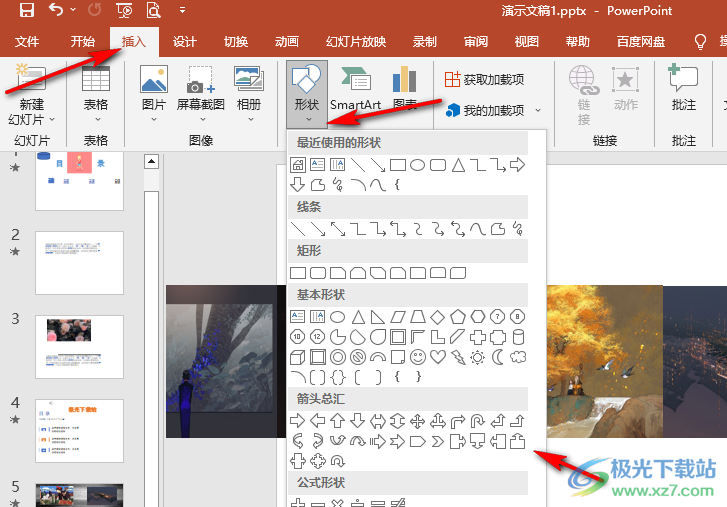
3、第三步,右键单击插入的按钮,然后在菜单列表中点击“超链接”选项
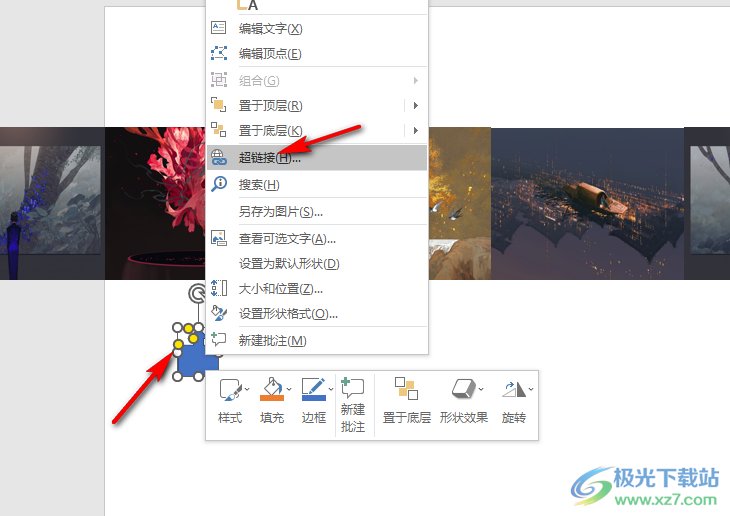
4、第四步,进入插入超链接页面之后,我们在该页面中先点击“本文档中的位置”选项,再点击“第一张幻灯片”选项,最后点击“确定”选项即可
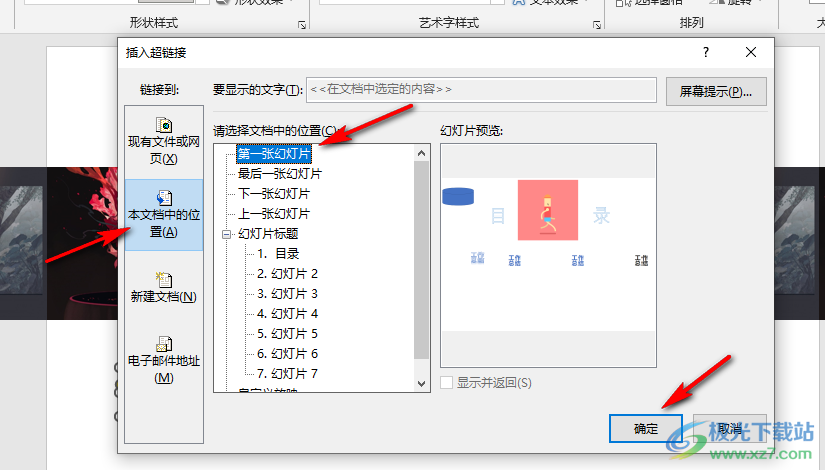
5、第五步,除了给按钮设置超链接之后,我们在形状下拉列表的最下方可以看到“动作按钮”一栏,在该栏中我们就可以直接找到“转到主页”按钮
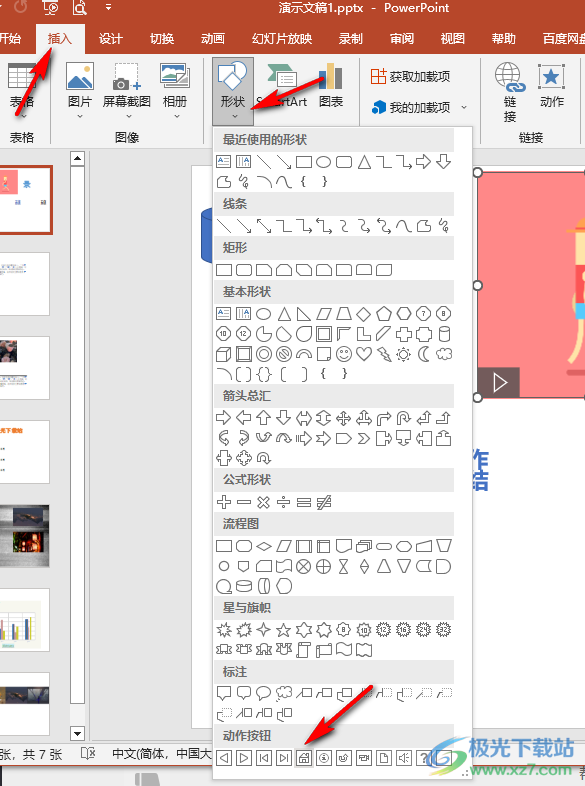
以上就是小编整理总结出的关于PPT设置动作按钮转到主页的方法,我们在PPT中可以直接使用形状下拉列表中的“转到主页”按钮,也可以先在幻灯片中插入一个形状,然后给形状设置超链接,让那个超链接链接到本文档中的第一张幻灯片中,感兴趣的小伙伴快去试试吧。
